- Імпорт/Експорт
- Чати
- Контрагенти
- Завдання
- Угоди
- Склад / Прайс-лист
- Фінанси
-
Налаштування
-
- Профіль компанії
- Управління
- Філії, користувачі та доступи
- Фінанси
- Профіль
- Товари
- Робочий стіл
- Користувацькі поля
- Гарячі клавіші
- Користувацькі фільтри
- Вимкнення непотрібних блоків
- З чого почати?
- Служба підтримки
-
- Статистика
- Документи
- Тригери
- Валідація
-
Webhook
- Загальна інформація
- Приєднання WordPress (Contact Form 7)
- Приєднання WordPress (Woocommerce)
- Facebook Leads (Apix-Drive)
- Приєднання Weblium (форми)
- Відправка на Viber (TurboSMS)
- Передача залишків на Хорошоп
- Відправка SMS через SMS Club
- Відправка інформації при руху по товару
- Відправка інформації з угод
- Відправка сповіщень в Telegram
- Відправка інформації з розділу Фінанси
- Синхронізація залишків товарів з Kasta
- Приєднання WIX (форми)
- Відправка SMS через AlphaSMS
- Модулі
- API
- Інтеграції
- Інше
Приєднання WordPress (Contact Form 7)
ЗмістЗагальна інформація#1. Встановлення плагіну KeepinCRM та налаштування#2. Налаштування Webhook в KeepinCRMДодаткова інформація
Загальна інформація
За допомогою вхідних Webhook можна швидко приєднати форми WordPress розроблені на Contact Form 7. Всі данні будуть приходити в KeepinCRM та створюватись потрібні сутності:
- Контрагент
- Угода
- Завдання
Процес приєднання проходить в декілька етапів:
- Встановлення плагіну на WordPress
- Встановлення url Webhook на кожній формі WordPress
- Налаштування Webhook в KeepinCRM
#1. Встановлення плагіну KeepinCRM та налаштування
1.1 Завантажити наш плагін та увімкнути в адмін частині WordPress.
1.2 Перейти в потрібну форму та вказати URL на Webhook, який згенерує наша система на кроці нижче та зберегти налаштування.
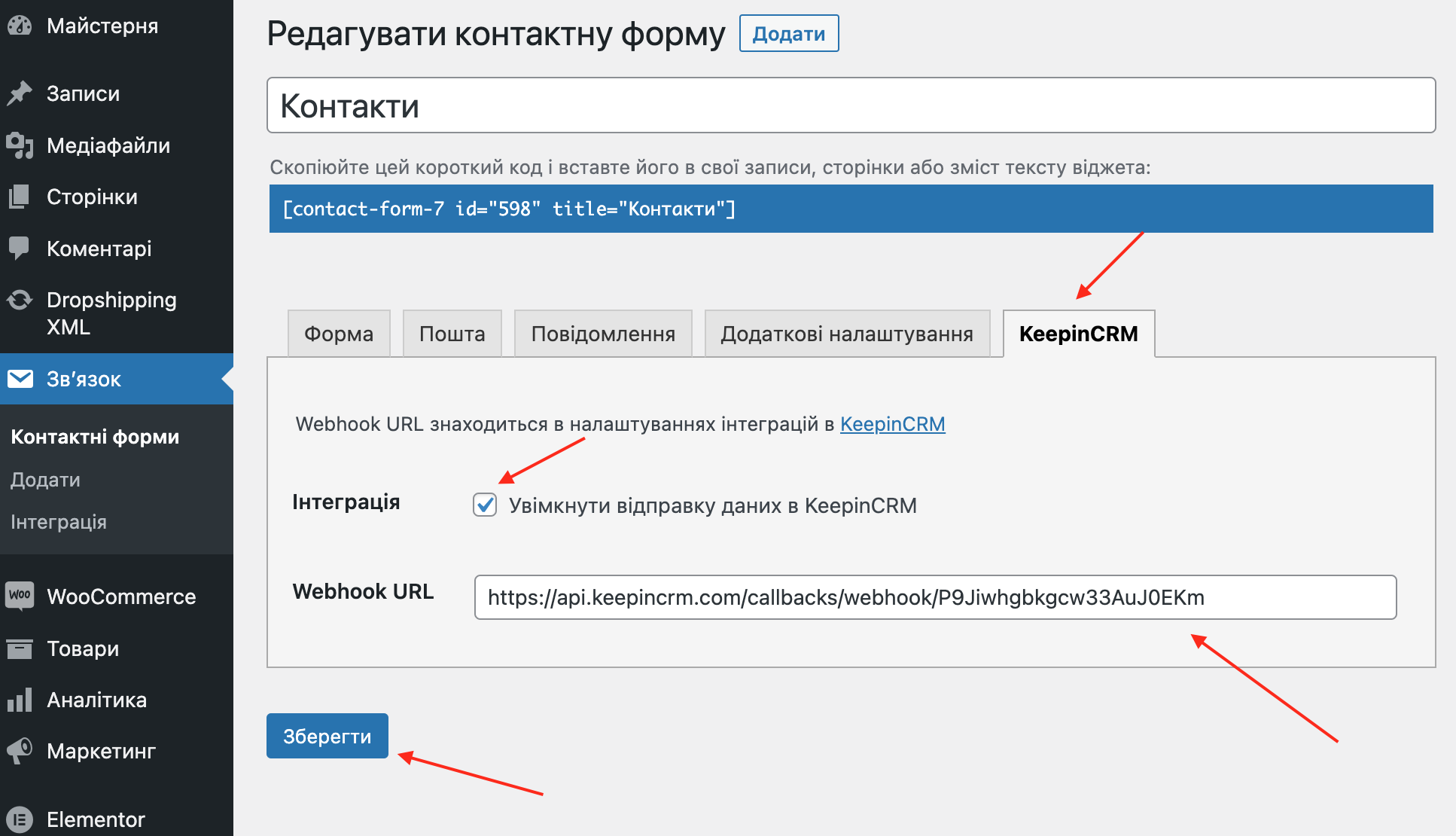
#2. Налаштування Webhook в KeepinCRM
Для отримання URL та налаштування Webhook потрібно перейти в розділ: Налаштування => Інтеграції => Webhook, натиснути на кнопку "+" та обрати шаблон Contact Form 7
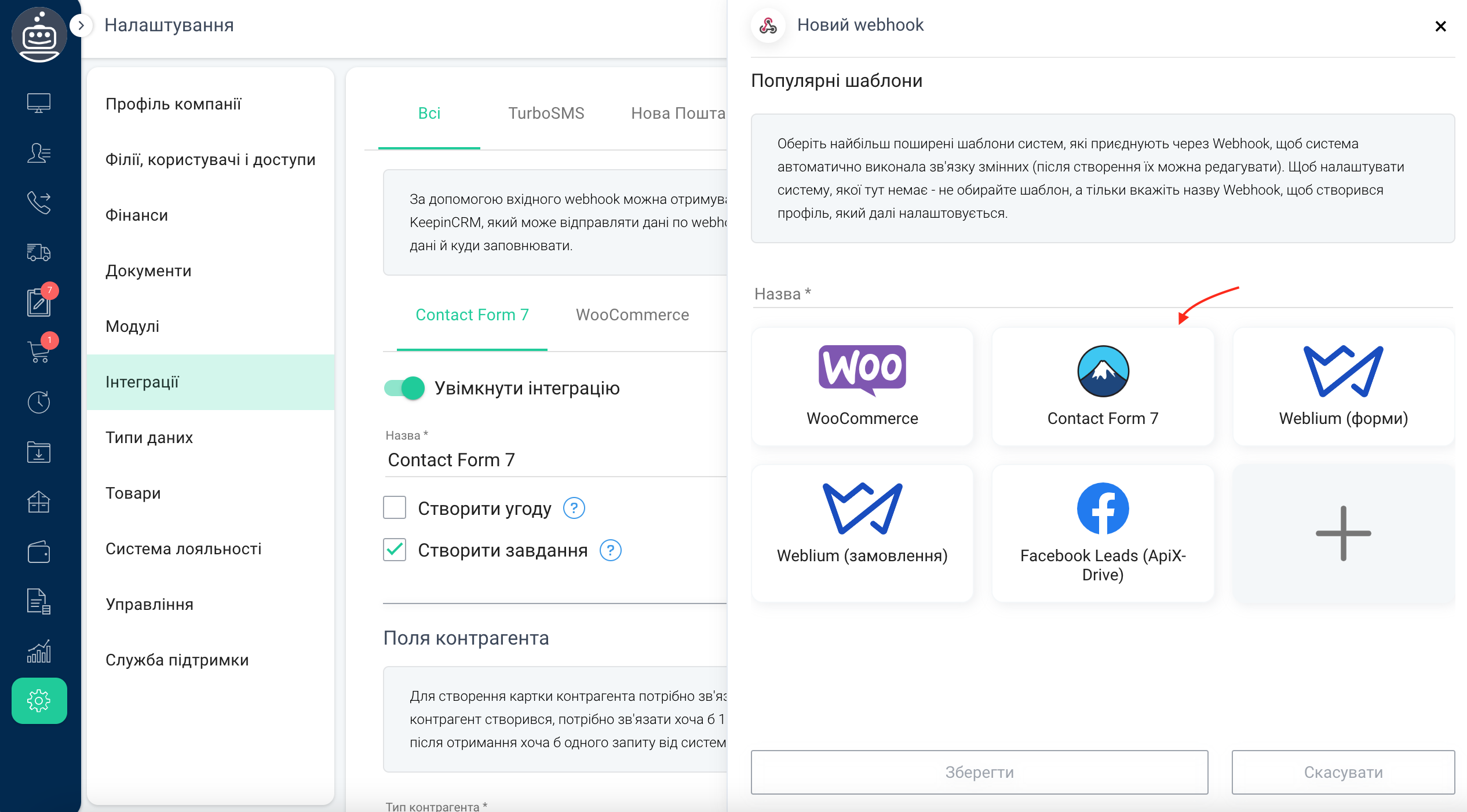
Після збереження будуть заповнені стандартні змінні з полів Contact Form 7 та пов'яжуться до полів KeepinCRM. В самому низу сформується url, який треба вказати на формі Contact Form, яка описана вище.
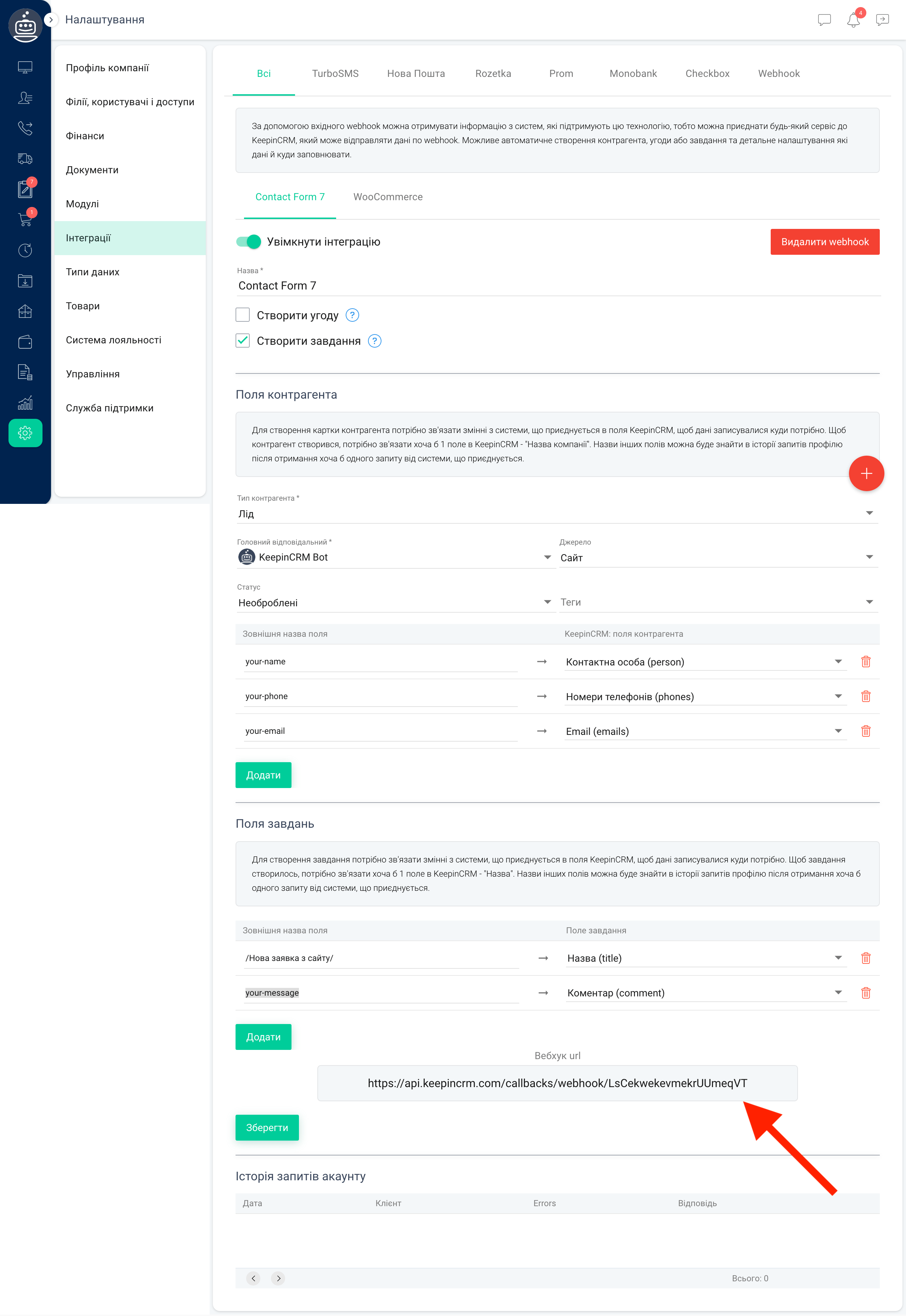 Важливо!
Важливо!
На шаблоні тільки приклад найбільш вживаних змінних, якщо форма має більше полів, або поля мають нестандартну назву, то їх потрібно змінити. Приклад як заповнювати змінні:
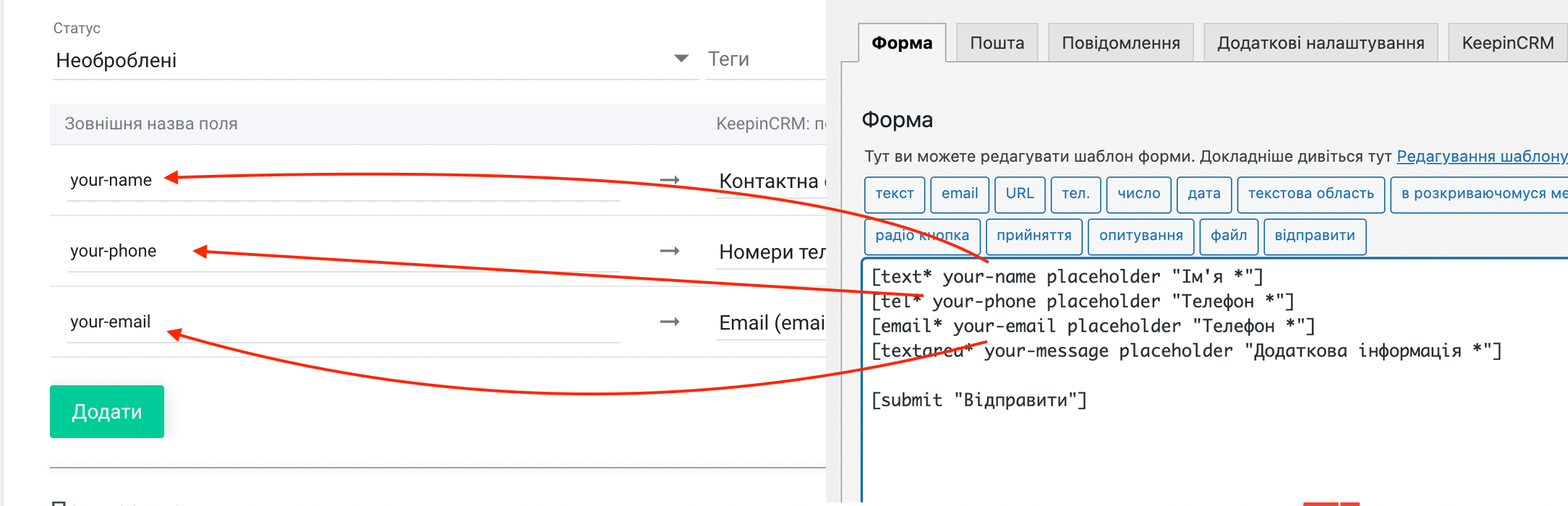
Все досить просто та легко налаштовується. Після збереження налаштувань, нові запити з форм будуть автоматично надходити в KeepinCRM та створюватись ті дані, які налаштовані.
Додаткова інформація
- Якщо потрібно вказати чітку назву завдання (наприклад назву форми), то в зовнішній назві поля потрібно використати такий формат - /Тут назва завдання/
- Доступно на розширеному тарифі
- Якщо форм багато, але поля однакові, то можна використати на всіх формах один і той же url Webhook, але в цьому випадку не буде зрозуміло з якої форми прийшов запит
- Плагін автоматично передає UTM-мітки до кожної форми, які при потребі можна також пов'язати
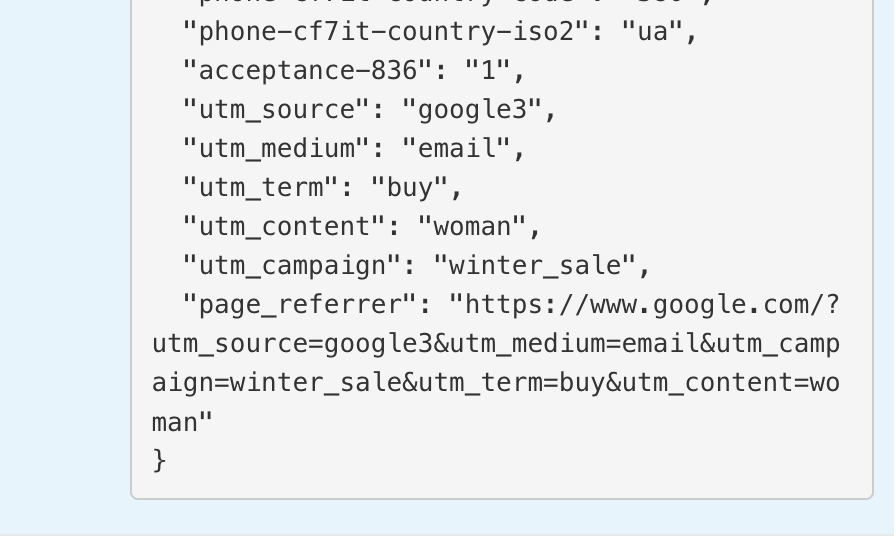
- Додаткові можливі помилки
Оновлено 07.10.2022
Пов'язані статті
Набір інструментів для ефективної роботи!
Досить вести всі замовлення в Excel або блокноті та витрачати купу часу на одноманітні дії. Об'єднайте всі джерела замовлень та відділи компанії в 1 систему та працюйте ефективно. Все необхідне в KeepinCRM і навіть більше.
Служба підтримки
Надсилайте нам свої запитання та пропозиції